المجلدات والمجلدات الفرعية
تساعدك المجلدات والمجلدات الفرعية على تنظيم مستنداتك بشكل أفضل في فئات مختلفة وفقًا لغرضها المحدد.
بشكل افتراضي، تكون المجلدات خاصة. جميع المستندات المخزنة في المجلدات الخاصة غير مرئية لأي شخص باستثناء المالك ما لم يتم مشاركتها بشكل صريح.
يمكنك إنشاء عدد غير محدود من المجلدات والمجلدات الفرعية الجديدة وفقًا لاحتياجاتك.
إنشاء مجلد
لإنشاء مجلد، انتقل إلى قسم مجلداتي في القائمة واستخدم زر إنشاء مجلد في شريط التنقل للمجلدات في الزاوية العلوية اليمنى أو زر إنشاء مجلد الأخضر في الزاوية العلوية اليسرى.
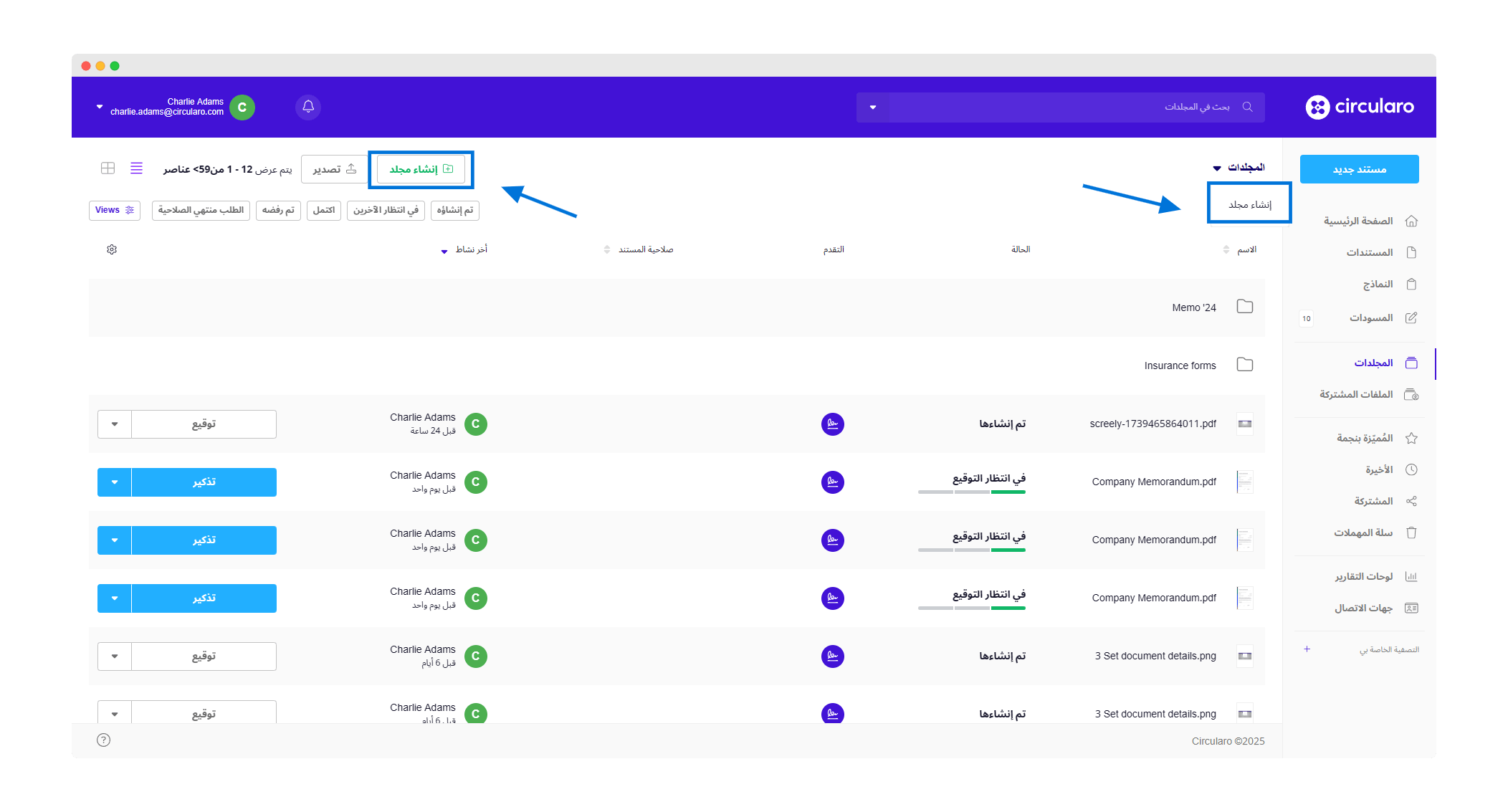
إنشاء مجلد جديد
ستظهر نافذة مجلد جديد تطلب منك تسمية المجلد الجديد. بعد القيام بذلك، تابع بالنقر على زر إنشاء مجلد الأخضر، وبهذا تكون قد انتهيت.
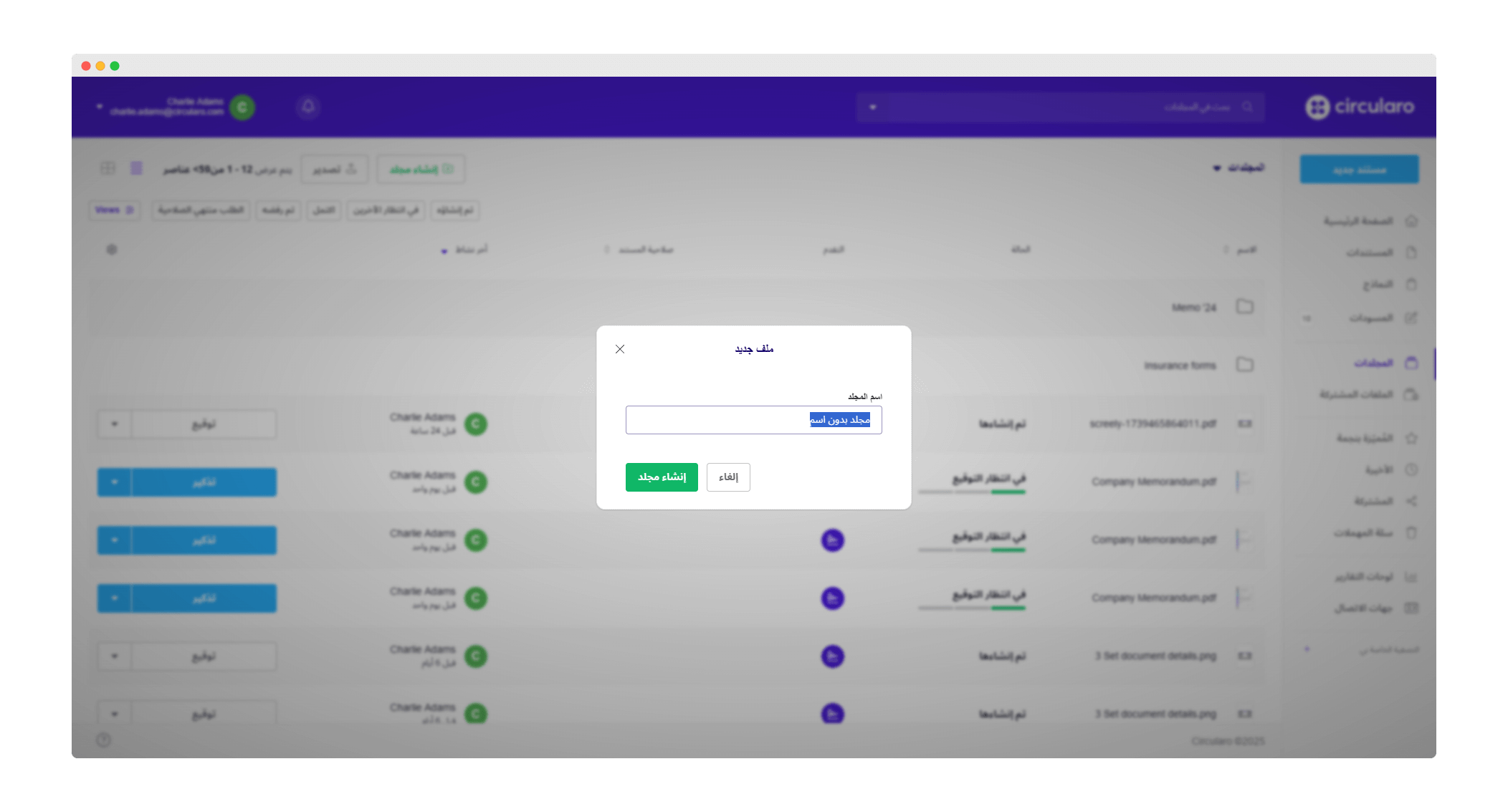
تسمية المجلد الجديد
حذف المجلد
لحذف مجلد، انقر عليه بزر الماوس الأيمن واختر حذف، أو حدد المجلد ثم انقر على حذف في الجزء العلوي من الشاشة.
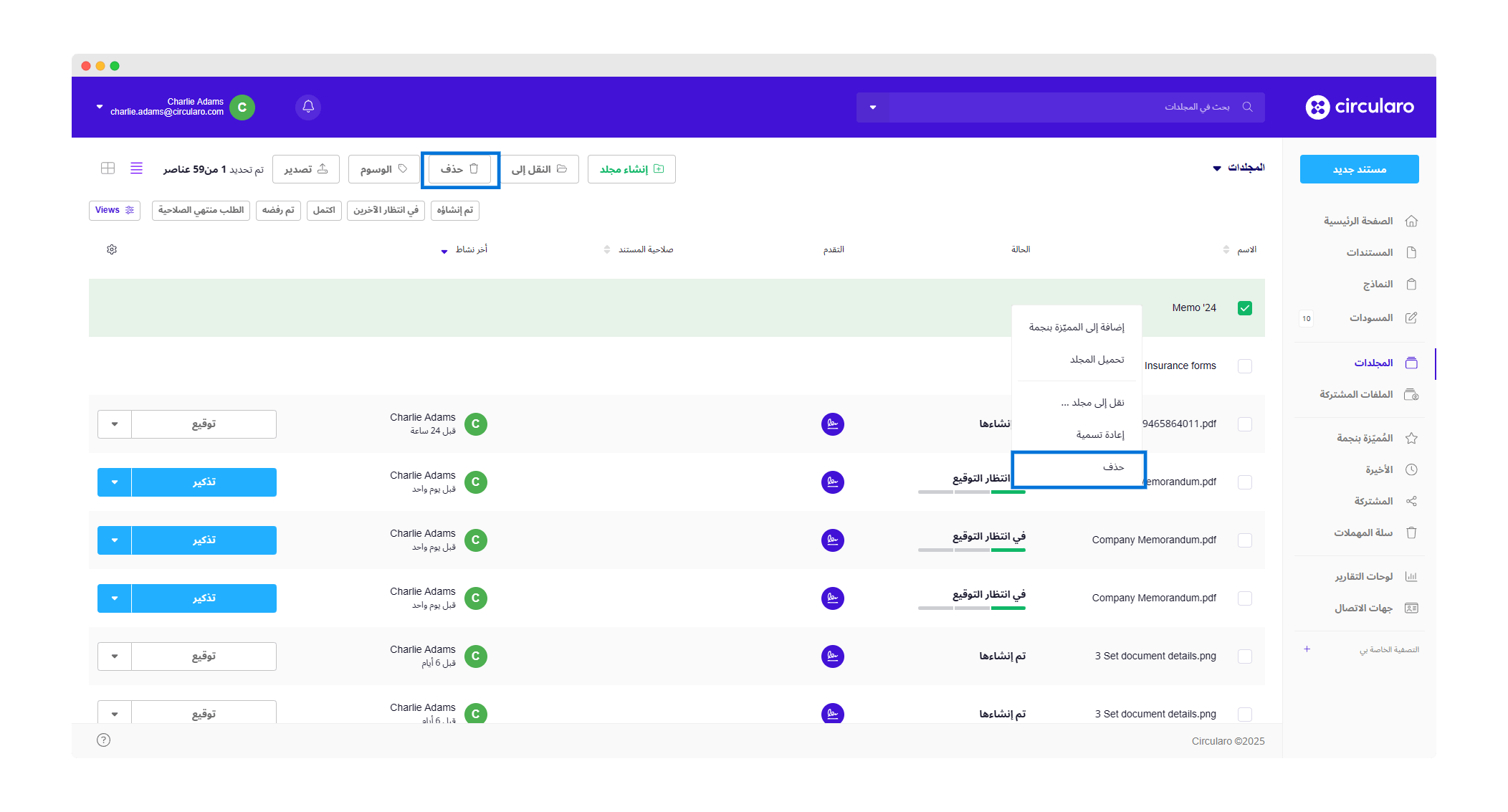
حذف المجلد
تنزيل المجلد
قم بتنزيل المجلد المحدد بالكامل مع كل ما يحتويه كملف ZIP.
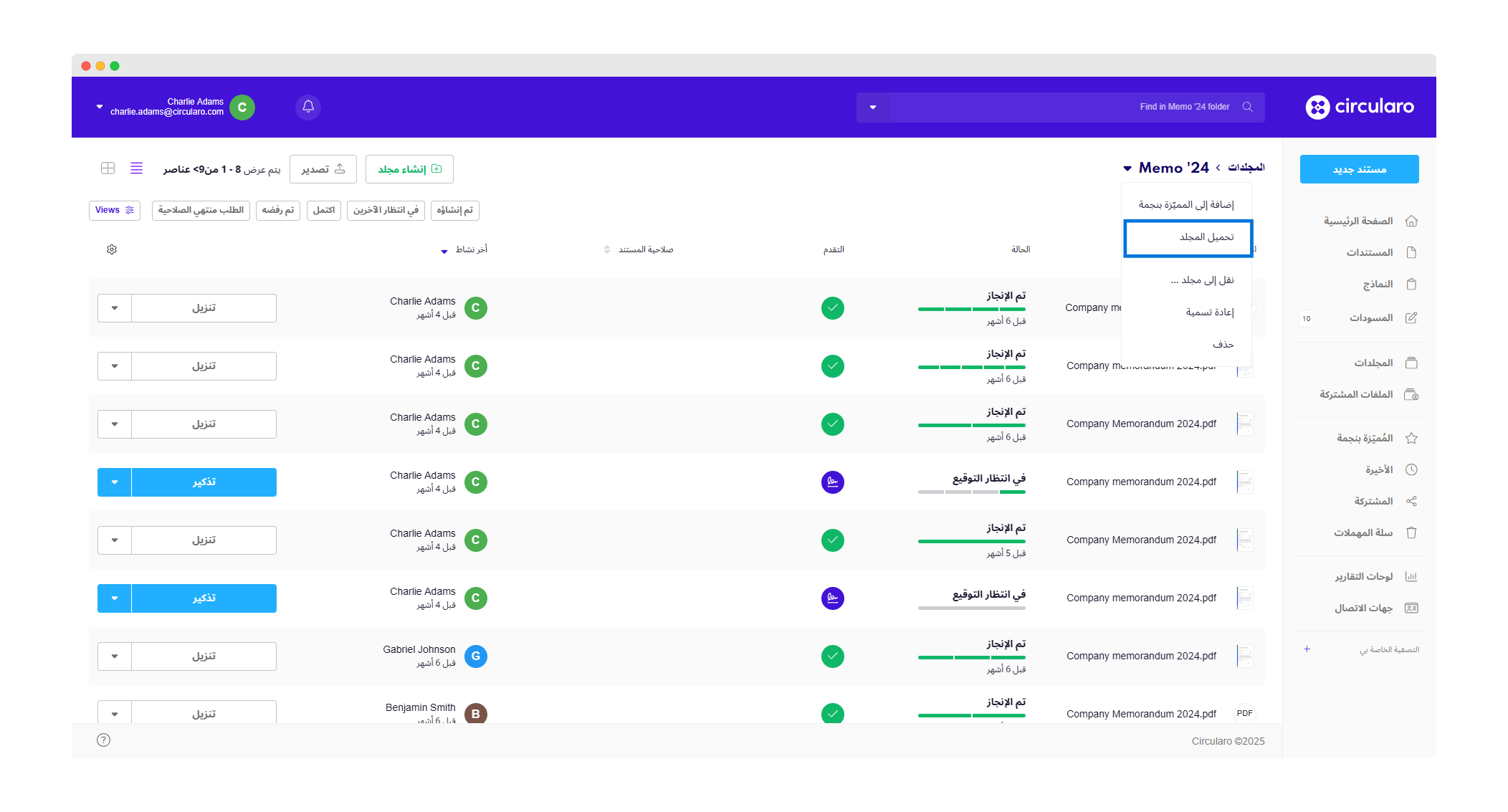
تنزيل المجلد
نقل المجلد
يمكنك نقل مجلد واحد أو أكثر مع محتوياته (المجلدات الفرعية والمستندات) بحرية إلى مجلد آخر من اختيارك.
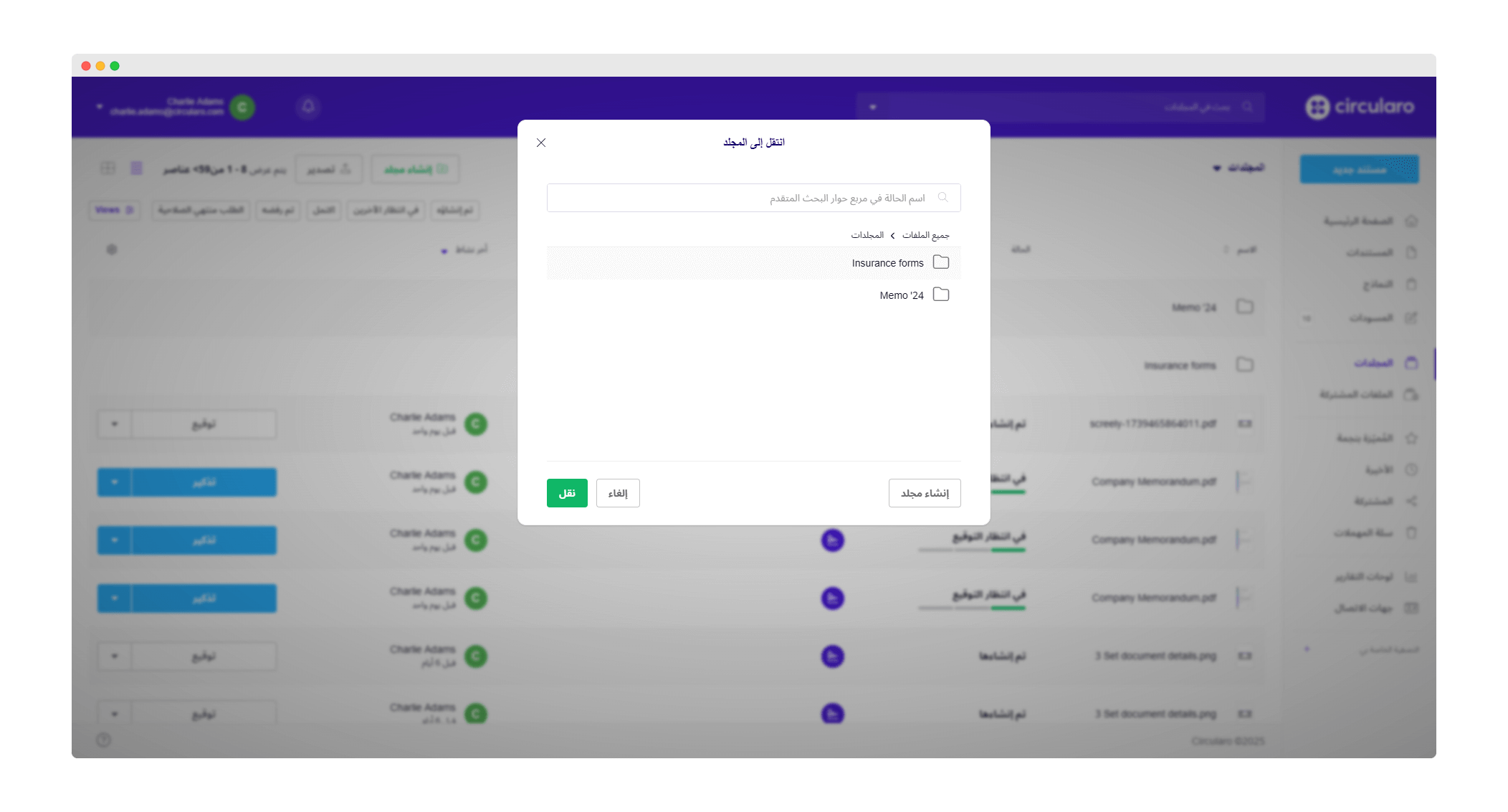
نقل المجلد
ضبط أعمدة الجدول
يمكنك ضبط تفاصيل المستندات والمجلدات التي تريد عرضها. في الزاوية العلوية اليسرى فوق قائمة السياق المنسدلة، يوجد أيقونة الإعدادات. عند النقر عليها، ستظهر لك جميع الأعمدة المتاحة بناءً على تفاصيل المستند المختلفة التي تحتوي عليها.
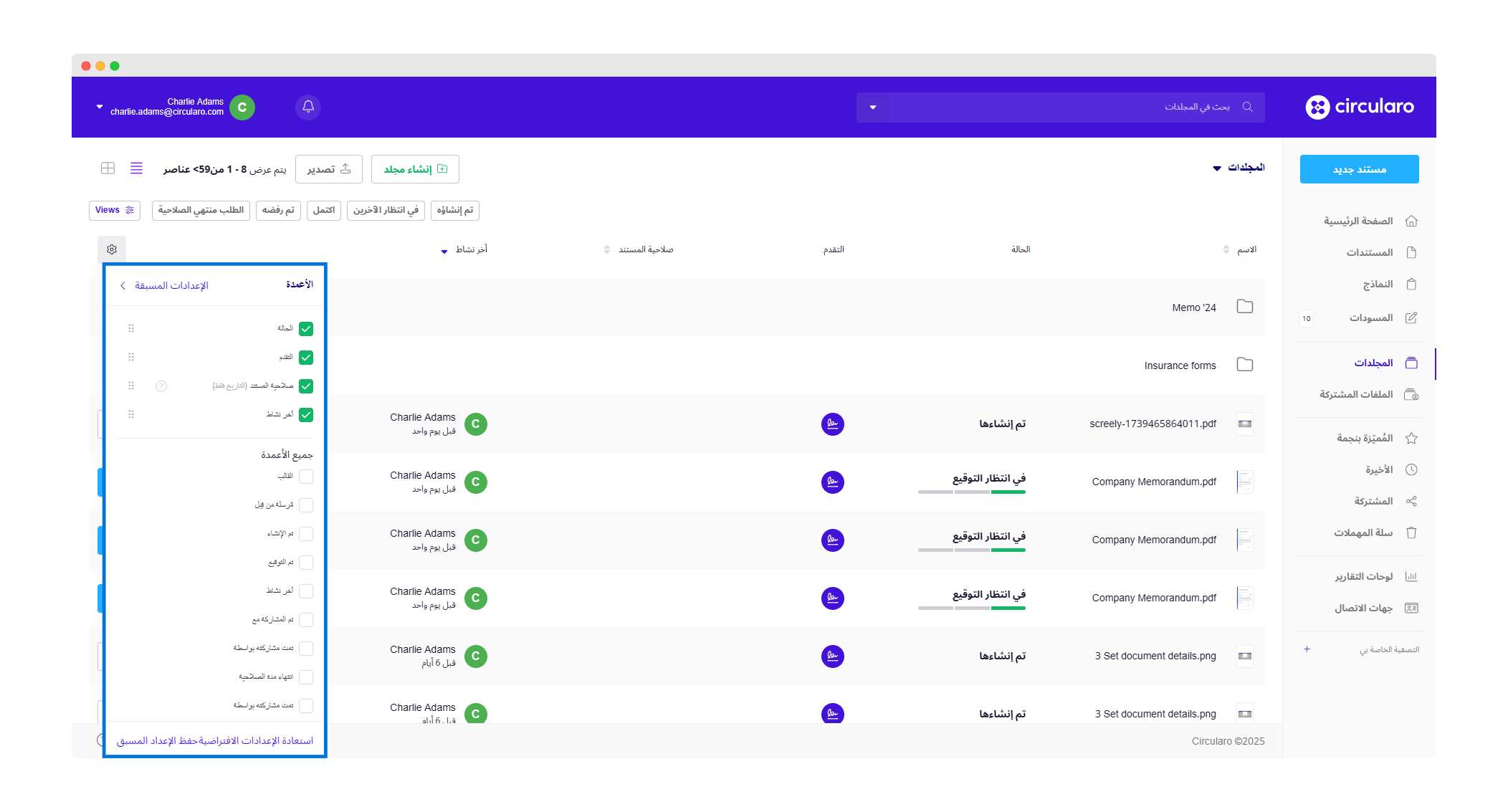
إعدادات الأعمدة
يمكنك اختيار الأعمدة التي تريد إظهارها أو إخفاءها وتبديل مواضعها.
للحصول على معلومات تفصيلية حول الأعمدة المختلفة والتفاصيل التي تعرضها، راجع صفحة نظرة عامة على الحالة.
